4 cách để khắc phục cài đặt Razer Synapse không lưu (09.14.25)
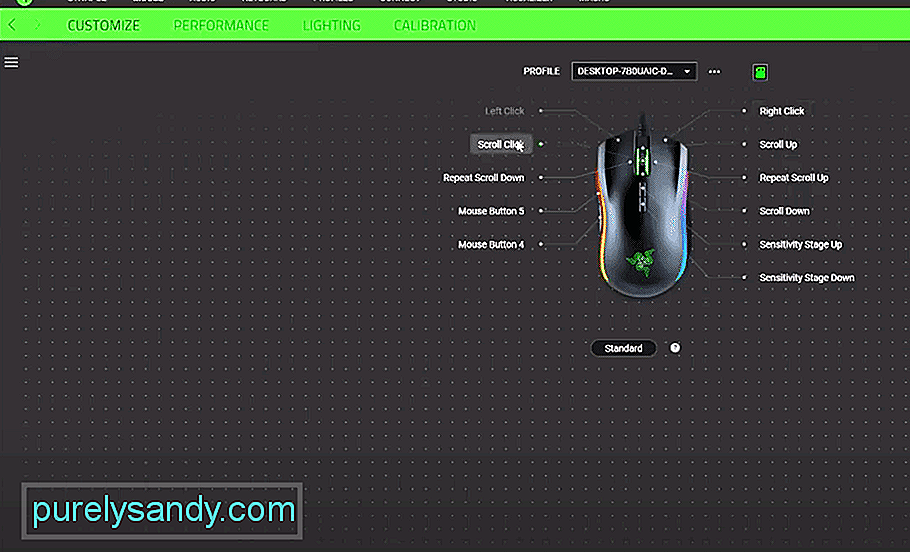 razer synapse không lưu cài đặt
razer synapse không lưu cài đặt Razer Synapse là phần mềm phổ biến mà bạn có thể đã thấy nhiều người dùng đã cài đặt trên hệ thống của họ. Về cơ bản, phần mềm này được sử dụng để cung cấp cho người dùng khả năng điều khiển tất cả các thiết bị ngoại vi Razer mà họ đã kết nối với PC.
Cách khắc phục cài đặt Razer Synapse Not Saving?Khá nhiều người dùng mắc phải đã phàn nàn về việc gặp sự cố khi chạy phần mềm Razer Synapse. Theo những người dùng này, bất cứ khi nào họ cố gắng thay đổi cài đặt trong hồ sơ của mình, họ sẽ gặp lỗi thông báo rằng Razer Synapse không lưu cài đặt.
Nếu bạn cũng là người đang gặp phải sự cố tương tự, thì bài viết này sẽ giúp ích rất nhiều cho bạn. Sử dụng bài viết này, chúng tôi sẽ xem xét một số cách hiệu quả nhất về cách bạn có thể khắc phục sự cố và giải quyết sự cố cho tốt. Vì vậy, hãy bắt đầu!
Đôi khi sự cố có thể đơn giản như phần mềm bị lỗi. Trong những trường hợp như vậy, khởi động lại đơn giản có thể giúp giải quyết vấn đề. Sau khi bạn đóng một chương trình và cố gắng chạy lại, chương trình đó sẽ làm mới trong bộ nhớ hệ thống của bạn, đó là lý do tại sao mọi lỗi đều có thể được sửa.
Tuy nhiên, điều chúng tôi khuyên bạn nên làm là sau khi bạn đóng chương trình , hãy chắc chắn rằng bạn chạy nó với tư cách là quản trị viên. Điều này cũng sẽ cung cấp cho chương trình của bạn tất cả các quyền cần thiết để chạy hiệu quả.
Bạn cũng có thể thử tạo một cấu hình hoàn toàn mới trong phần mềm mà rất có thể sẽ giải quyết được sự cố. Bất cứ khi nào bạn lưu trữ trong cài đặt của Razer Synapse, chúng sẽ được lưu trữ bên trong hồ sơ mà bạn đã chọn. Mặt khác, Razer Synapse cho phép người dùng có thể tạo nhiều hồ sơ.
Đây là lý do tại sao chúng tôi khuyên bạn nên tạo một hồ sơ hoàn toàn mới chỉ để kiểm tra xem có vấn đề với hồ sơ của bạn hay không. Sau khi bạn tạo hồ sơ, chỉ cần tải hồ sơ và thử lưu cài đặt trong hồ sơ đã nói.
Một điều khác mà bạn có thể làm để khắc phục sự cố là chỉ cần cài đặt lại ứng dụng. Thao tác này sẽ xóa tất cả các tệp bạn đã lưu trữ trên máy tính của mình. Ngoài ra, chúng tôi cũng khuyên bạn nên xóa bất kỳ thư mục nào liên quan đến Synapse trên màn hình của bạn. Bắt đầu bằng cách gỡ cài đặt chương trình thông qua thư mục hoặc sử dụng Bảng điều khiển.
Sau khi bạn gỡ cài đặt phần mềm, hãy tìm tất cả các tệp và thư mục Razer nằm trong cả thư mục Dữ liệu Chương trình và Tệp Chương trình (x86). Xóa tất cả các thư mục này, sau đó khởi động lại hệ thống. Sau khi đăng nhập lại, tất cả những gì bạn phải làm là cài đặt phiên bản mới nhất của phần mềm từ trang web chính thức của Razer. Chỉ cần đảm bảo rằng bạn chạy các chương trình được thiết lập với tư cách quản trị viên.
Thông thường, bất cứ khi nào bạn thay đổi cài đặt trong Razer Synapse và cố gắng lưu chúng, chúng sẽ được lưu trữ trong bộ nhớ đám mây. Do đó, khi bạn gặp bất kỳ vấn đề nào, có thể là không có gì xảy ra với PC của bạn. Thay vào đó, bộ nhớ trực tuyến đang hoạt động.
Nếu đúng như vậy, thì điều bạn có thể làm là cố gắng lưu trữ cục bộ các cài đặt. Để làm điều này, bạn sẽ phải chuyển sang chế độ ngoại tuyến trong phần mềm Razer Synapse. Đơn giản chỉ cần mở chương trình, sẽ có một tùy chọn cho bạn biết liệu bạn có muốn chuyển sang chế độ ngoại tuyến hay không. Chỉ cần nhấp vào nó để chuyển sang chế độ ngoại tuyến, sau đó sẽ buộc chương trình lưu trữ các cài đặt cục bộ.
Điểm mấu chốt
Bài viết này đã đề cập đến 4 cách khác nhau về cách bạn có thể sửa lỗi Razer Synapse không lưu cài đặt. Nếu bạn tìm thấy bất kỳ loại nhầm lẫn nào trong bài viết, tất cả những gì bạn phải làm là ghi lại ý kiến trong phần bình luận bên dưới. Chúng tôi sẽ liên hệ với bạn trong thời gian sớm nhất có thể.
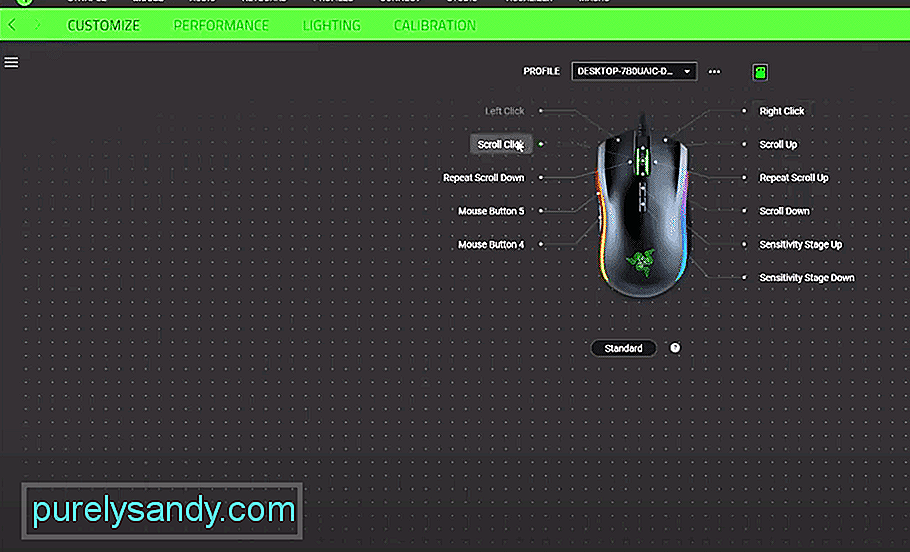
Video youtube.: 4 cách để khắc phục cài đặt Razer Synapse không lưu
09, 2025

